귀하는 귀하의 Spotify 더 이상 사용하지 않는 경우 계정. 단, 삭제만 가능합니다. Spotify 에서 인터넷 브라우저를 사용하여 계정 Spotify 웹 사이트, 모바일 앱이 아닙니다. 우리는 당신을 가르 칠 것입니다 삭제 방법 Spotify 계정 쉽고 빠르게
삭제하려면 Spotify 계정, 먼저 연락처로 진행 Spotify 지원 페이지에서 "계정"을 클릭합니다. 계정 설정을 열 때 "내 계정을 닫고 싶습니다"를 선택하십시오. 그런 다음 "계속" 버튼에 도달할 때까지 계속 클릭하여 이것이 올바른 계정인지 확인하면 최종 옵션인 "내 계정 닫기"를 클릭할 수 있는 링크가 포함된 확인 이메일을 받게 됩니다. 이것은 녹색 버튼으로 표시되며 계정을 영구적으로 폐쇄하려면 이메일을 받은 후 24시간 이내에 클릭해야 합니다.
기사 내용 1부. 삭제 방법을 구현하면 어떻게 되나요? Spotify 계정?2부. 삭제 방법 Spotify 계정 2024?3부. 보너스: 삭제 후 노래를 영원히 보관 Spotify 계정4 부. 결론
삭제 방법을 구현하기로 결정할 때마다 Spotify 다음은 사용자가 고려해야 하는 몇 가지 요소 목록입니다.
분명히 사용자는 실제로 계정 이름을 잃게 되므로 향후 몇 년 동안 다시 계획할 때 계정을 다시 만들거나 유사한 계정 이름으로 새 계정을 얻을 수 없습니다. 선별하고 다운로드한 대부분의 노래도 삭제됩니다. 확실히, 당신은 당신이 선호하는 음악을 다시 들을 수 없을 것입니다. 결과적으로 추가로 획득한 선택적으로 저장된 재생 목록도 삭제됩니다. 따라서 삭제 방법을 구현하려는 경우 주의해야 할 수 있습니다. Spotify 계정. 팔로워를 확보하는 경우 Spotify, 당신은 또한 당신의 때마다 그들을 잃을 수 있습니다 Spotify acc가 삭제됩니다.
그것을 분명히 기억하십시오. Spotify 무료 가입비를 제공하며 무료를 지울 수 있습니다. Spotify 번거로움 없이 acc에 로그인하면 웹 브라우저를 비난하는 로그인만 하면 됩니다. 에 등록할 때 Spotify 프리미엄, 귀하는 계정을 종료하기 전에 먼저 즉시 멤버십을 취소해야 합니다. 학생 할인을 받은 경우 등록한 달부터 시작하여 12개월 기간이 만료되기 전에는 다른 계정에 할당할 수 없습니다.
Spotify 계정을 제거하는 과정에서 계정을 종료하면 어떻게 되는지 정확히 알려줍니다. 일을 명확하게하기 위해 삭제 Spotify 계정은 당신이 수행한 모든 것을 의미합니다 Spotify 없어졌다. 그렇기 때문에 삭제 방법을 구현할 때 다시 한 번 생각해보는 것이 좋습니다. Spotify 계정입니다.
예, 사용자가 현재 계정을 취소하고 최신 계정을 만든 후에는 정확한 기존 이메일 계정과 신용 카드 정보를 사용할 수 있어야 합니다. 사용자는 프리미엄 액세스가 무료로 변경된 경우에만 계정을 제거할 수 있음을 기억하십시오. 삭제하는 방법을 구현하려는 사람들에게 좋은 징조가 될 수 있습니다. Spotify 계정입니다.
다음은 단계별 삭제 방법입니다. Spotify Mac, iPhone 및 iPad의 계정
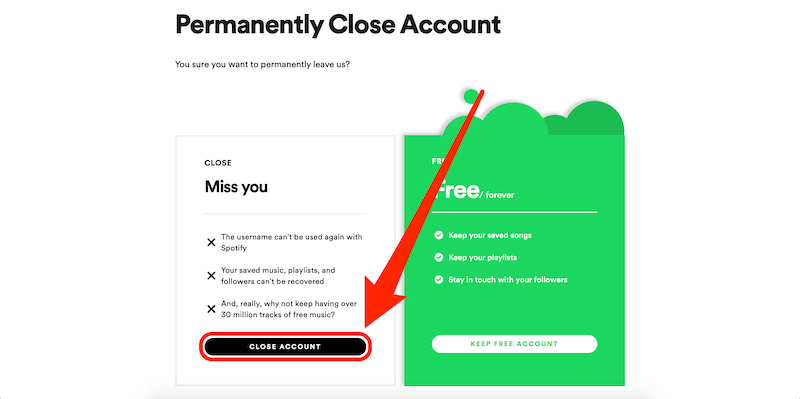
다음은 삭제하는 간단한 단계입니다. Spotify 안드로이드 계정.
TuneSolo Spotify 음악 변환기 번개 같은 속도로 음악을 변환할 수 있는 강력한 변환기입니다. 삭제 방법에 대한 보너스 섹션입니다. Spotify 계정 기사. 다운로드 및 변환 프로세스는 최대 16X까지 가속화될 수 있습니다. TuneSolo 일괄 변환을 제공하여 노래를 빠르고 효과적으로 변환하여 시간을 절약할 수 있습니다!
사용 TuneSolo Spotify 음악 변환기는 놀랍습니다. 이해하기 쉽고 인터페이스가 매우 직관적입니다. 또한 노래를 변환하는 단계는 Spotify 로컬 드라이브의 파일로 변환하는 것은 매우 간단합니다.
사용 단계는 다음과 같습니다. TuneSolo Spotify 음악 변환기:
01단계. 도구를 다운로드, 설치 및 실행합니다. 첫 번째 단계는 공식 웹 사이트로 이동하는 것입니다. TuneSolo Spotify 음악 변환기. 도구를 컴퓨터에 다운로드하여 가져옵니다. 그런 다음 도구를 설치합니다. 그런 다음 컴퓨터에서 도구를 열어야 합니다.
02단계. 파일 추가. 다음 단계는 소프트웨어에 트랙을 추가하는 것입니다. 트랙을 드래그 앤 드롭하여 이 작업을 수행할 수 있습니다. 또는 다음 URL을 복사하여 붙여넣을 수 있습니다. Spotify 부터 TuneSolo Spotify 음악 변환기.

03단계. 설정 변경. MP3 또는 WAV와 같은 원하는 출력 형식을 선택합니다. 그런 다음 컴퓨터의 폴더에 파일을 저장할 위치를 선택합니다.
04단계. 변환합니다. 마지막 단계는 변환 버튼을 클릭하여 파일 변환을 시작하는 것입니다. Spotify 로컬 드라이브에.

여기에서 우리는 삭제 방법 Spotify 계정. 이러한 방식으로 계정을 종료하고 관련 세부 정보를 제거할 수 있습니다. 당신은 또한 사용할 수 있습니다 TuneSolo Spotify 트랙을 가져오는 음악 변환기 Spotify 로컬 드라이브에. 지금 도구를 얻으십시오!
저작권 © 2025 TuneSolo Software Inc. 판권 소유.
코멘트를 남겨주세요
1.당신의 이름
2.귀하의 이메일
3.귀하의 리뷰
문의하기